Windows 7下建立VPDN连接的操作流程
教育网校VPDN网络使用说明

教育网校VPDN网络使用说明(win7)目录1、VPDN网络账号说明………………2-32、网络类型及拨号方式简单判别 (3)3、VPDN拨号网络建立方法电信网络直连方式……………………………… 4-8电信路由拨号方式…………………………… 9-164、常见问题说明 (17)教育网校VPDN网络使用说明中国电信的宽带用户通过拨号就可进入教育局网上学校专用网,使用方法和普通宽带拨号上网一样简单,帐号统一为:“宽带帐号@csjywx.vpdn.js”(如:szac12345@csjywx.vpdn.js),初始密码为“135790”。
首先判别网络类型及拨号方式:1、若您使用的是中国电信宽带网络,电脑和宽带猫直接相连,上网前必须进行拨号操作的,请参照电信网络直连方式设置;电脑和路由器相连后上网的,请参照电信路由直连方式设置。
目前大部分家庭电信提供都是多端口猫,因此推荐使用网络直连方式。
2、若您使用的非中国电信宽带网络,请访问教育网 的相关说明文档。
Win7操作系统版本:一、VPDN拨号网络建立方法1)电信网络直连方式:共分二步:1. 创建VPDN虚拟连接,接入中国电信VPDN教育专网。
2. 拨号连接,成功后进行上网听课。
第一步创建VPDN拨号连接。
1.打开“开始菜单”或点击Windows徽标键,点击开始菜单上的“控制面板”。
2、进入控制面板,点击“网络和Internet选项中的(查看网络状态和任务)”3、进入网络和共享中心,点击“设置新的连接或网络”4、选择“连接到Internet”,然后点击“下一步”5、选择“宽带(PPPOE)(R)”6、输入分配的用户名、密码以及“连接名称”,点击“连接”,VPDN网络建成。
用户名为:家庭宽带帐号@csjywx.vpdn.js;默认密码为135790。
7、以后每次连接只要点击右下角网络按钮,选择对应拨号名称,点“连接”第二步:进行拨号连接1、在拨号窗口中输入所分配的用户名、密码(若第一次已有,并未修改过,可跳过),点击“连接”即可;可参照“第一步步骤6”2、拨号成功后,在浏览器输入“/”即可正常进入教育网校。
在Win8,7,Vista,XP下建立VPN连接图文教程
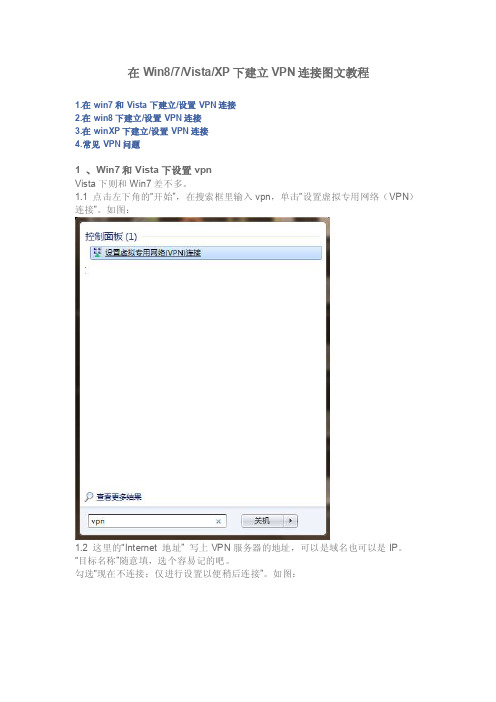
在Win8/7/Vista/XP下建立VPN连接图文教程1.在win7和Vista下建立/设置VPN连接2.在win8下建立/设置VPN连接3.在winXP下建立/设置VPN连接4.常见VPN问题1 、Win7和Vista下设置vpnVista下则和Win7差不多。
1.1 点击左下角的“开始”,在搜索框里输入vpn,单击“设置虚拟专用网络(VPN)连接”。
如图:1.2 这里的“Internet 地址” 写上VPN服务器的地址,可以是域名也可以是IP。
“目标名称”随意填,选个容易记的吧。
勾选“现在不连接;仅进行设置以便稍后连接”。
如图:1.3 填写用户名和密码,勾选“记住此密码”,单击“创建”就OK啦。
进一步的设置,请继续往下看...1.4 点击右下角的网络连接图标(小电脑),弹出如下图的窗口,点击“连接”。
1.5 先不点连接,点击“属性”。
1.6 取消数据加密。
一些vpn服务器不支持加密,因为加密会使连接速度变慢。
若vpn服务器不支持加密,而你没有选择取消加密,则连接时会出现742报错,这时取消数据加密即可解决。
如下图,点击“安全”选项卡,选择“可选加密(没有加密也可以连接)”。
点击“确定”。
1.7 如果连接时出现619报错是因为上层路由器不支持GRE协议,使用L2TP连接可以解决这个问题。
必须下载Win7版的L2TP补丁,双击下载的reg文件导入注册表。
并按照下图将vpn连接类型设置为L2TP。
1.8 再参照2.4和2.5,不过这次点击“连接”就可以使用vpn了,如下图:2.win8下建立设置VPN连接大家好,现在教大家如何在Win8下建立/设置vpn连接2.1.建立VPN连接使用"win+w"快捷键打开"设置搜索",输入“VPN”,然后点击左边的“设置虚拟专用网络VPN连接”如图:2.2, 这里的“Internet 地址”写上VPN服务器的地址,可以是域名也可以是IP。
WIN7系统VPN设置指南
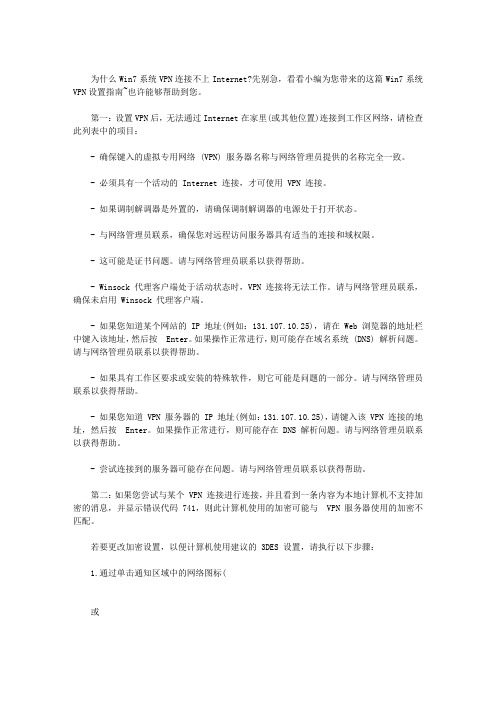
为什么Win7系统VPN连接不上Internet?先别急,看看小编为您带来的这篇Win7系统VPN设置指南~也许能够帮助到您。
第一:设置VPN后,无法通过Internet在家里(或其他位置)连接到工作区网络,请检查此列表中的项目:- 确保键入的虚拟专用网络 (VPN) 服务器名称与网络管理员提供的名称完全一致。
- 必须具有一个活动的 Internet 连接,才可使用 VPN 连接。
- 如果调制解调器是外置的,请确保调制解调器的电源处于打开状态。
- 与网络管理员联系,确保您对远程访问服务器具有适当的连接和域权限。
- 这可能是证书问题。
请与网络管理员联系以获得帮助。
- Winsock 代理客户端处于活动状态时,VPN 连接将无法工作。
请与网络管理员联系,确保未启用 Winsock 代理客户端。
- 如果您知道某个网站的 IP 地址(例如:131.107.10.25),请在 Web 浏览器的地址栏中键入该地址,然后按 Enter。
如果操作正常进行,则可能存在域名系统 (DNS) 解析问题。
请与网络管理员联系以获得帮助。
- 如果具有工作区要求或安装的特殊软件,则它可能是问题的一部分。
请与网络管理员联系以获得帮助。
- 如果您知道 VPN 服务器的 IP 地址(例如:131.107.10.25),请键入该 VPN 连接的地址,然后按 Enter。
如果操作正常进行,则可能存在 DNS 解析问题。
请与网络管理员联系以获得帮助。
- 尝试连接到的服务器可能存在问题。
请与网络管理员联系以获得帮助。
第二:如果您尝试与某个 VPN 连接进行连接,并且看到一条内容为本地计算机不支持加密的消息,并显示错误代码 741,则此计算机使用的加密可能与 VPN 服务器使用的加密不匹配。
若要更改加密设置,以便计算机使用建议的 3DES 设置,请执行以下步骤:1.通过单击通知区域中的网络图标(或)打开连接到网络。
2.右键单击 VPN 连接,然后单击属性。
win7 VPDN 设置

Windows 7下建立VPDN连接的操作流程共分三步:1. 连接互联网2. 创建VPDN虚拟连接,并修改连接属性。
3. 拨号连接,成功后上网报税。
第一步连接互联网无论您是局域网用户还是单机拨号用户,请先保证您的电脑有上网条件。
连接好网络后,开始建立VPDN连接。
第二步创建VPDN虚拟连接,并修改连接属性。
1.点击“开始”菜单,选择“控制面板”选项;2.进入控制面板,选择网络和Internet选项中的(查看网络状态和任务);3.弹出网络属性对话框选择“设置一个新的连接和网络”按钮;4. 在选择“连接到工作区”,点击“下一步”按钮;5.选择“使用我的Internet连接(VPN)”选项;6. .在键入要连接的Internet地址页上输入入您的Internet地址:企业(VPDN在电信开户)61.164.1.37或202.96.97.240企业(VPDN在移动开户)218.205.54.52企业(VPDN在联通开户)124.130.209.10企业(VPDN在电信开户)61.131.0.20或61.131.0.21企业(VPDN在电信开户)202.109.12.232企业(VPDN在电信开户)221.226.82.198企业(VPDN在电信开户)58.53.195.26企业(VPDN在电信开户)222.74.227.22企业(VPDN在电信开户)222.91.114.250、、、、、、、企业(VPDN在联通开户)119.167.233.221目标名称不用更改,勾选“现在不连接:仅进行设置以便稍后连接”复选框,点击“下一步”按钮;(注意:请用英文状态输入IP地址,以免输错)7. 键入您的VPDN用户名和密码,勾选“记住此密码”选项,点击“创建”按钮;8.最后点击“关闭”按钮。
9.在网络属性对话框,选择“更改适配器设置”选项10. 双击“VPN连接”,弹出连接窗口,点击“属性”按钮对VPN连接做修改设置;11. 单击“安全”选项把“VPN类型”选择为“使用IPsec的第2层隧道协议(l2tp/IPsec)”在“数据加密”里选择“不允许加密”,在“允许这些协议”里面勾选“未加密的密码”,其余的勾都去掉,然后点“确定”。
电脑政务外网VPDN配置手册
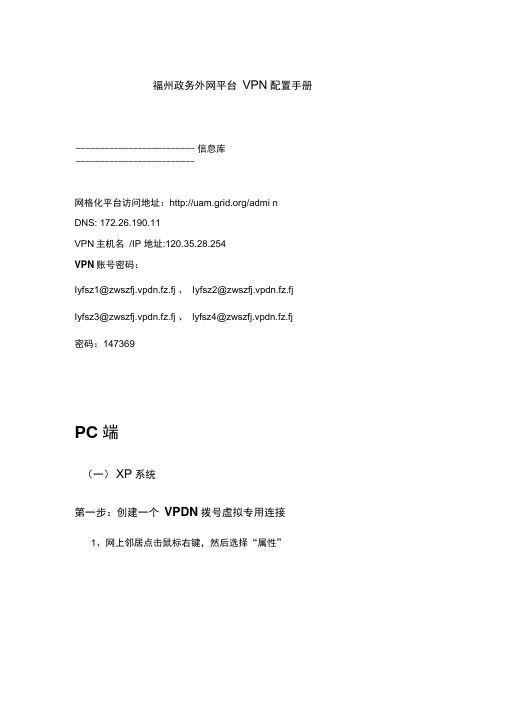
福州政务外网平台VPN配置手册------------------------- 信息库-------------------------网格化平台访问地址:/admi n DNS: 172.26.190.11VPN主机名/IP 地址:120.35.28.254VPN账号密码:Iyfsz1@zwszfj.vpdn.fz.fj 、Iyfsz2@zwszfj.vpdn.fz.fj Iyfsz3@zwszfj.vpdn.fz.fj 、lyfsz4@zwszfj.vpdn.fz.fj密码:147369PC端(一)XP系统第一步:创建一个VPDN拨号虚拟专用连接1、网上邻居点击鼠标右键,然后选择“属性”找的文裆3、出现下图“新建连接向导”,点击“下一步”Enterri?TiKElor^r2、打开下图中“创建一个新的连接”尙创建一価的谨蜚[舅申召设萱凉庭威小型办広打卄豪TO• 更改壯迢皿防火墙恨上邻抒开(①资师营坯器:K)搜酸计尊引X£)._JllllB_aillia>~illia~>h liiaail 沖Mt_nrciQ■aniBbii ■■■a^um u^iii ■■:—:!、网络连爰盥二0本地连授4、在下图中选择“连接到我的工作场所的网络”,点击“下一步”找的文裆5、在下图中选择“虚拟专用网络连接”,点击“下一步”0 3、出现下图“新建连接向导”,点击“下一步”WK6在下图中输入连接名称“ VPDN,点击“下一步”7、在下图中选择“不拨初始连接”,点击“下一步”08、在下图中输入VPDN艮务器的地址:120.35.28.254 点击“下一步”。
9、在下图“在桌面创建快捷方式”选择框中打勾,并点击完成新建连接向导正在完成新建连接向导您己成功完成刨疑下列湮接需要的步骤:玫箸外网VP呃•与此计算机上的所有用户共辜此连接将被存入“冈貉産接"文件夹.回註我瞬就扁制F1于到此连接的陕攘方注"通;.fluz TH I TT^H^, . Ti iilJ^iiA■■■ nu An 11 u?^fl ra.^il n! rlsi^n n if- ■ n?a 2?l i ■ iw* i ■ I要创建毗连按并其剧向导亠单击“完成"□<上一歩⑧]完成][取捎10、至此,VPDN勺拔号设置完成,系统在桌面上创建一下VPDh拔号的快捷图标。
Win7系统下创建VPDN虚拟连接

Win7系统下创建VPDN虚拟连接,并修改连接属性的方法。
(Win8与此操作类似,可参考)1.点击“开始”菜单,选择“控制面板”选项,弹出控制面板窗口,点击“网络和Internet”选项;2. 弹出网络和共享中心页面,在更改网络设置下面点击“设置新的连接或网络”;3. 弹出设置连接或网络窗口,再选择“连接到工作区”,点击“下一步”按钮;4. 出现连接到工作区页面,选择“使用我的Internet连接(VPN)”选项;5. 然后,在键入要连接的Internet地址下面输入接入服务器的IP地址:西安地区使用222.91.114.252 其他地区使用222.91.114.250 ,目标名称指给本次连接起个名字,如VPDN,勾选“现在不连接:仅进行设置以便稍后连接”复选框,点击“下一步”按钮;(注意:请用英文输入IP地址,以免输错)6. 键入您的VPDN用户名和密码,勾选“记住此密码”,点击“创建”按钮;(用户名为企业税号+@gsdzbs小写,密码为开通默认密码)7. 最后点击“关闭”按钮,vpdn创建完成,还需要进一步设置相关属性。
8. 在控制面板窗口中点击“网络和Internet”选项,弹出网络和共享中心页面,在控制面板主页下面点击“更改适配器设置”;9. 进入“网络连接”窗口,显示刚才已建立的VPDN连接;10. 在VPDN上单击鼠标右键,选择“创建快捷方式”选项,会提示您“Windows 无法在当前位置创建快捷方式。
要把快捷方式放在桌面上吗?”,点击“是”按钮,将给Windows桌面放置一个VPDN连接的快捷方式图标;11. 双击“VPDN连接”,弹出连接窗口,点击“属性”按钮,设置相关参数;12. 单击“安全”选项,把“VPN类型”选择为“使用IPsec的第2层隧道协议(L2TP/IPsec)”、在“数据加密”里选择“不允许加密(如果它需要加密,服务器将断开连接)”、在“允许使用这些协议”下面勾选“未加密的密码(PAP)”,将其它的勾去掉,点击“确定”按钮,完成属性设置;现在,可以进行vpdn拨号连接双击网络连接中(或桌面上)的VPDN连接,在VPDN连接窗口中,输入VPDN 用户名以及密码,点击“连接”按钮;(用户名是在电信开户时提供的VPDN认证帐号(后面跟上@gsdzbs),一般的都是:税号@gsdzbs ,默认开通密码a1b2c3,帐号和密码详见电信的客户登记单)注:1、如果连接失败,将会出现一个错误提示框,会表示出错误代码,根据错误代码在常见问题中查看对应的处理方法,或者电话咨询客服中心。
Windows7的IP地址和DNS域名服务器怎么设置

Windows7的IP地址和DNS域名服务器怎么设置出现的网络问题中,除了路由器设置之外,IP地址和DNS设置是最突出的,那么怎样设置Windows 7的IP地址和DNS域名服务器呢?下面店铺告诉你!Windows 7的IP地址和DNS域名服务器的设置方法首先需要进入“网络和共享中心”。
“网络和共享中心”可以通过单击桌面右下角的网络小图标打开,也可以通过“开始”-“控制面板”打开。
打开“网络和共享中心”之后,单击“本地连接”可以查看“本地连接状态”。
在“本地连接状态”窗口,单击“属性”,打开“本地连接属性”窗口。
在“本地连接属性”窗口的“网络”标签页,找到“Internet 协议版本4(TCP/IPv4)”,双击,或者单击选中,再单击“属性”,打开“Internet 协议版本4(TCP/IPv4) 属性”窗口。
在“Internet 协议版本4(TCP/IPv4) 属性”窗口,就可以设置计算机的IP地址和DNS了。
一般情况下,只需要选择“自动获得 IP 地址”和“自动获得 DNS 服务器地址”就可以了,这也是Windows默认的选项,这样路由器的DHCP服务器会为计算机自动分配正确的IP 地址和DNS服务器。
如果需要自己设置IP地址,则可以选择“使用下面 IP 地址”,并填入完全正确的IP地址、子网掩码、默认网关,如果要保证网络上网正常,还必须选择“使用下面的 DNS 服务器地址”并设置正确的DNS域名服务器。
需要说明的是,如果出现QQ能上,但打不开网页的情况,通常是DNS域名服务器的问题,这时只要在这里设置正确的DNS域名服务器,一般就可以解决了。
那么问题来了,IP地址和DNS到底该怎样设置呢?计算机上网需要路由器的支持,这些信息当然可以到路由器查看。
以JCG智能无线路由器为例,可以进入路由器设置页面,转到“网络设置”-“局域网”查看局域网的IP地址信息,注意子网掩码和默认网关需要设置正确,IP地址需要与路由器局域网在同一个网络段(一般是IP地址的最后一位不能一样)。
怎么在windows7系统上设置虚拟专用网络VPN
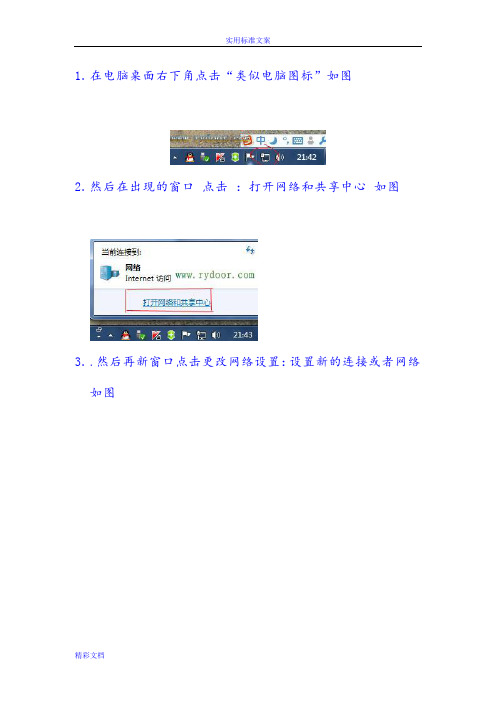
1.在电脑桌面右下角点击“类似电脑图标”如图
2.然后在出现的窗口点击:打开网络和共享中心如图
3..然后再新窗口点击更改网络设置:设置新的连接或者网络
如图
4.4.然后出现新窗口,选择第3个选项:连接到工作区点下
一步如图
5.然后选择第一个选项:使用我的Internet连接VPN 如图
6.然后在出现的窗口,internet地址:这里填IP地址或者
域名,然后在下面第2个选项打勾!如图
7.例如下图
8.填好后,点下一步出现如下图
9.填好VPN代理帐号和密码,记得把下面记住密码打个勾,
方便下次使用!然后点连接!
注意事项
∙这样就设置好了!如果出现连接失败或者错误!可能是你的帐号和密码不正确
∙账号密码需要在官网注册,地址可以联系客服索取。
∙任意门提供,任意门现和酷游合并网站。
搜索酷游网路加速器即可
10.。
- 1、下载文档前请自行甄别文档内容的完整性,平台不提供额外的编辑、内容补充、找答案等附加服务。
- 2、"仅部分预览"的文档,不可在线预览部分如存在完整性等问题,可反馈申请退款(可完整预览的文档不适用该条件!)。
- 3、如文档侵犯您的权益,请联系客服反馈,我们会尽快为您处理(人工客服工作时间:9:00-18:30)。
Windows 7下建立VPDN连接的操作流程
共分三步:
1. 连接互联网
2. 创建VPDN虚拟连接,并修改连接属性。
3. 拨号连接,成功后上网报税。
第一步连接互联网
无论您是局域网用户还是单机拨号用户,请先保证您的电脑有上网条件。
连接好网络后,开始建立VPDN连接。
第二步创建VPDN虚拟连接,并修改连接属性。
1.点击“开始”菜单,选择“控制面板”选项;
2.进入控制面板,选择网络和Internet选项中的(查看网络状态和任务);
3.弹出网络属性对话框选择“设置一个新的连接和网络”按钮;
4. 在选择“连接到工作区”,点击“下一步”按钮;
5.选择“使用我的Internet连接(VPN)”选项;
6. .在键入要连接的Internet地址页上输入入您的Internet地址:上海地区为:202.109.12.232;浙江地区为:杭州,嘉兴,湖州,台州,绍兴输入“202.96.9
7.241”;其他地区输入“202.96.97.240”。
目标名称不用更改,勾选“现在不连接:仅进行设置以便稍后连接”复选框,点击“下一步”按钮;(注意:请用英文状态输入IP地址,以免输错)
7. 键入您的VPDN用户名和密码,勾选“记住此密码”选项,点击“创建”按钮;
8.最后点击“关闭”按钮。
9.在网络属性对话框,选择“更改适配器设置”选项
10. 双击“VPN连接”,弹出连接窗口,点击“属性”按钮对VPN连接做修改设置;
11. 单击“安全”选项把“VPN类型”选择为“使用IPsec的第2层隧道协议(l2tp/IPsec)”在“数据加密”里选择“不允许加密”,在“允许这些协议”里面勾选“未加密的密码”,将其他的勾去掉,点击“确定”按钮
第三步:进行拨号连接
1.在VPDN拨号窗口中,输入VPDN用户名以及密码,点击“连接”按钮;。
